
पुरानो फोटोहरूले हामीलाई त्यस्तो समयमा सर्न मद्दत गर्दछ जब त्यहाँ कुनै ऐना, फराकिलो कोण लेन्स र मानिसहरू दयालु थिए र युग रोमान्टिक हो।
त्यस्ता चित्रहरू प्राय: कम कन्ट्रास्ट र फिक्काइएको पेन्टहरू हुन्छन्, बाहेक त्यहाँ भाँडा र अन्य कमजोरीहरू छन्।
जब पुरानो फोटोको पुनर्स्थापना हुन्छ, हामीसँग धेरै कार्यहरू छन्। पहिलो दोषबाट छुटकारा पाउने हो। दोस्रो करको विपरित बढाउनको लागि हो। तेस्रोले विवरणहरूको स्पष्टता बलियो बनाउनु हो।
यस पाठको लागि स्रोत सामग्री:

तपाईं देख्न सक्नुहुन्छ, सबै सम्भव त्रुटिहरू स्न्यापशटमा उपस्थित छन्।
तिनीहरूलाई सबै भन्दा राम्रो हेर्न, तपाइँ कुञ्जी संयोजन थिचेर एक फोटो खोज्न आवश्यक छ Ctrl + सिफ्ट + u.
अर्को, पृष्ठभूमि तहको प्रतिलिपि सिर्जना गर्नुहोस् ( Ctrl + J. ) र काममा अगाडि बढ्नुहोस्।
त्रुटिहरूको उन्मूलन
त्रुटिहरू हामी दुई उपकरणहरू हटाउनेछौं।
साना साइटहरूको लागि हामीले प्रयोग गर्छौं "ब्रश पुनर्स्थापना गर्नुहोस्" , र ठूलो मात्रामा स्फूर्ति "मूल्य".
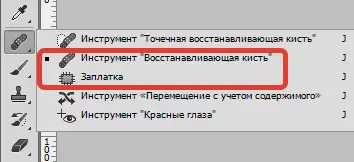
उपकरण छनौट गर्नुहोस् "ब्रश पुनर्स्थापना गर्नुहोस्" र कुञ्जी समात्दै Alt। यस्तै छायाको साथमा क्लिक गर्नुहोस् यस्तै छायाको अर्को छायामा (यस मामिलामा उज्यालोपनामा), र त्यसपछि नतिजा नमूनालाई बदलियो र फेरि क्लिक गर्नुहोस्। यसैले, चित्रमा सबै सानो त्रुटिहरू हटाउनुहोस्।

काम एकदम दर्दनाक छ, त्यसैले धैर्य टाइप गर्नुहोस्।

प्याच पछि: म कर्सरलाई समस्या क्षेत्र आपूर्ति गर्दछु र चयन साइटमा लुक्ने छु जहाँ कुनै दोष छैन।

हामी पृष्ठभूमिका साथ दोषहरू हटाउँछौं।

जब तपाईं देख्न सक्नुहुन्छ, त्यहाँ अझै धेरै आवाज र फोटोमा धेरै आवाज छ।
शीर्ष तहको प्रतिलिपि सिर्जना गर्नुहोस् र मेनूमा जानुहोस् "फिल्टर - ब्लर - सतहमा धमिलो".
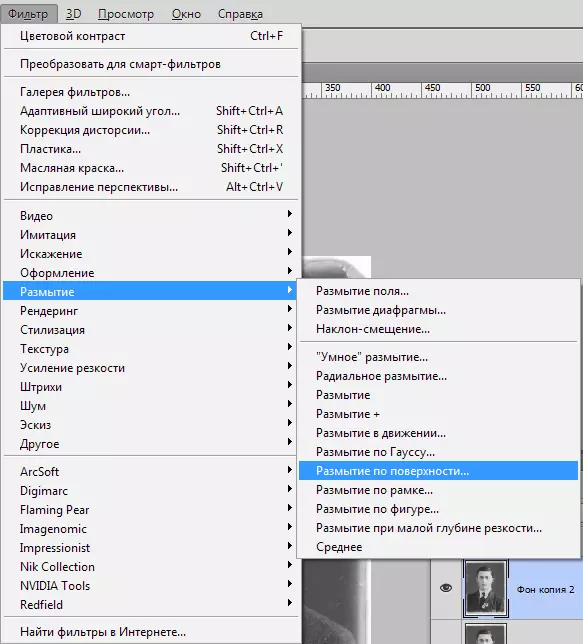
स्क्रीनशटमा जत्तिकै फिल्टरको अनुकूलन गर्नुहोस्। अनुहार र शर्टमा आवाजको आवाज प्राप्त गर्न यो महत्त्वपूर्ण छ।

त्यसपछि क्ल्याम्प Alt। र तहहरूको प्यालेटमा मास्कको आइकनमा क्लिक गर्नुहोस्।

अर्को, हामी अपारदंडा 20-25% को साथ नरम राउन्ड ब्रश लिन्छौं र सेतोलाई सेतोमा परिवर्तन गर्नुहोस्।




यो ब्रश ध्यानपूर्वक को अनुहार र हीरोको शर्टको अनुहार र कलरको माध्यमबाट जानुहोस्।
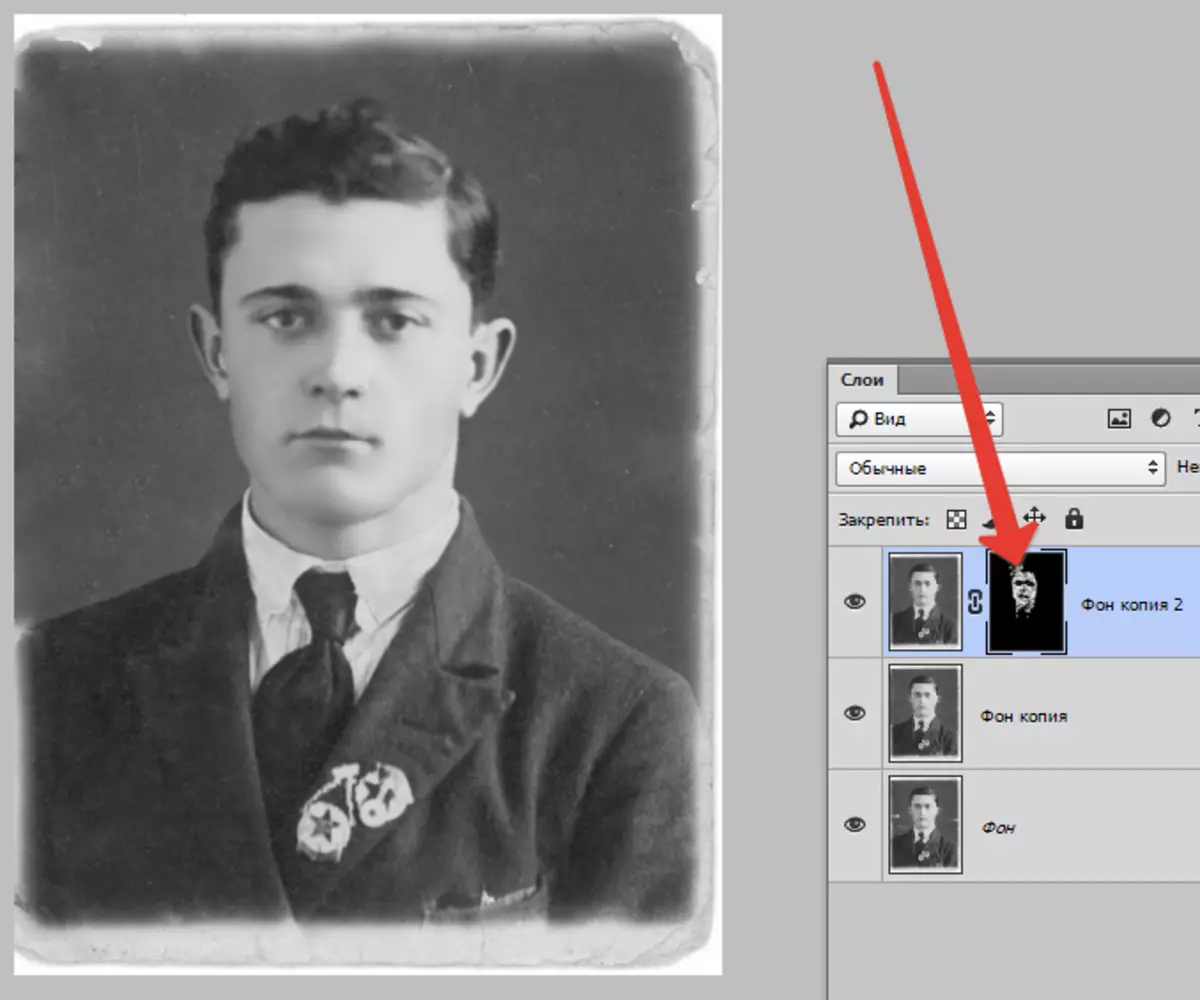
यदि तपाईंले पृष्ठभूमिमा साना दोषहरू हटाउन आवश्यक छ भने, तब उत्तम समाधान पूर्ण रूपमा प्रतिस्थापन हुनेछ।
एक फुटप्रिन्ट बनाउनुहोस् ( Ctrl + सिफ्ट + Alt + E ) र परिणामस्वरूप तहको प्रतिलिपि सिर्जना गर्नुहोस्।
हामी कुनै उपकरणको साथ पृष्ठभूमि प्रदान गर्दछौं (कलम, ल्यासोओ)। सबै भन्दा राम्रो समझ को लागी, कसरी हाइलाइट गर्न र एक वस्तु कटौती गर्न र यो लेख पढ्न निश्चित हुनुहोस्। यसमा समावेश जानकारीले तपाईंलाई सजिलैसँग पृष्ठभूमिबाट नायक छुट्याउन अनुमति दिनेछ, तर म पाठमा ढिलाइ गर्न सक्दिन।
त्यसोभए, हामी पृष्ठभूमि विनियोजन गर्छौं।
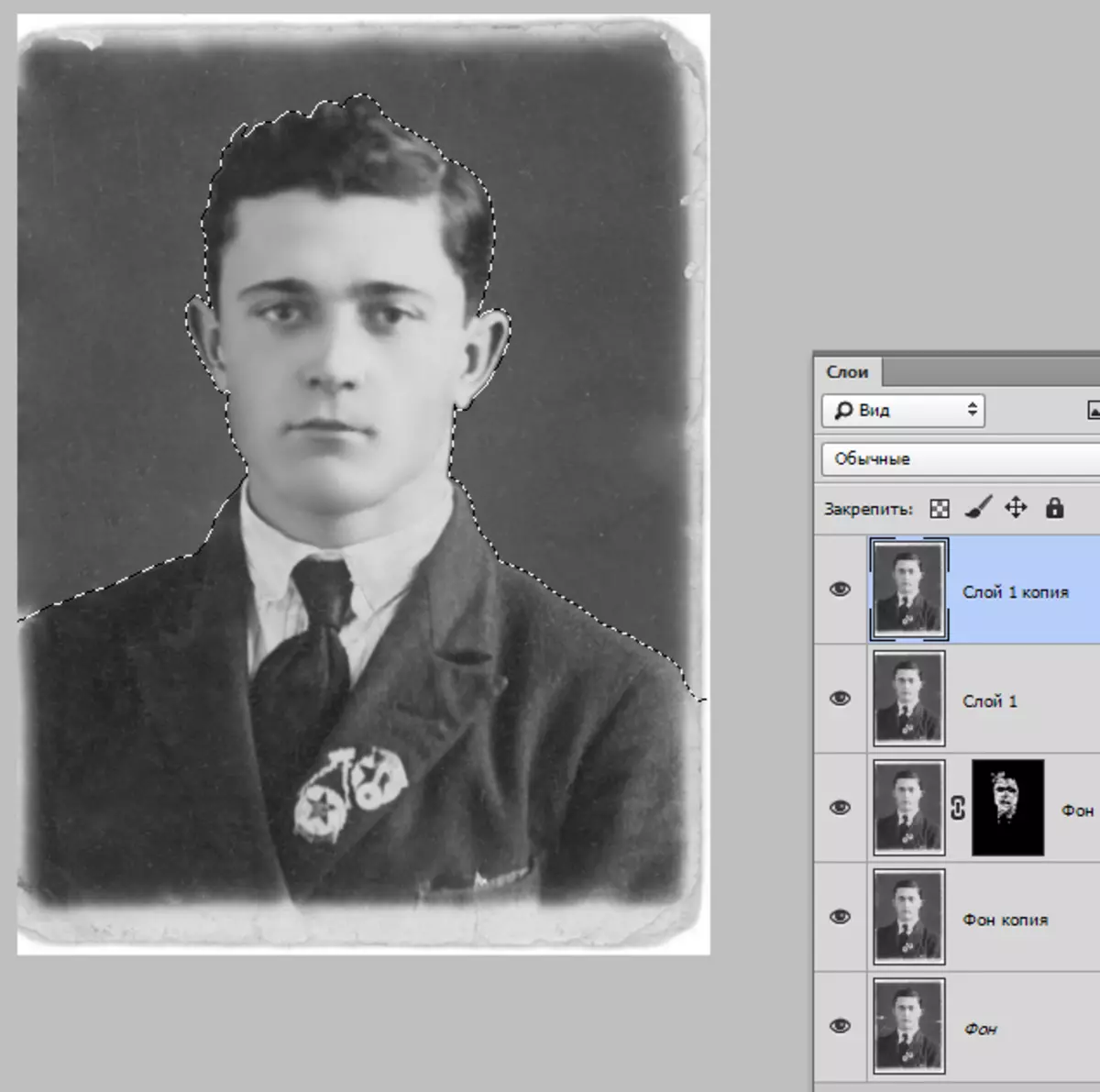
त्यसपछि क्लिक गर्नुहोस् सिफ्ट + F5। र र color छनौट गर्नुहोस्।
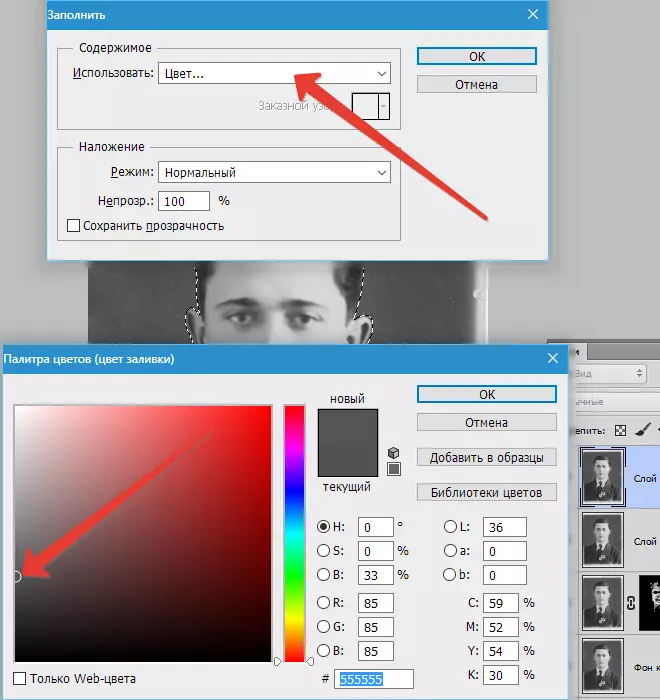
सबै ठाउँमा थिच्नुहोस् ठिक छ र चयन हटाउनुहोस् ( Ctrl + D.).
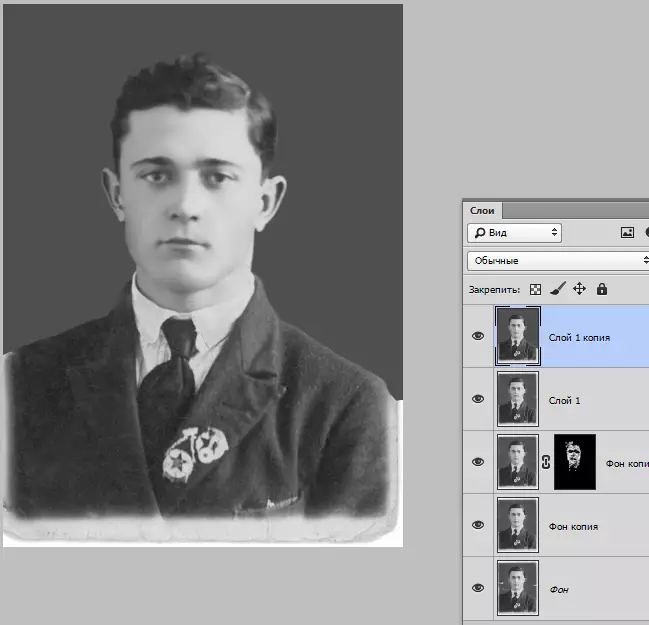
हामी स्न्यापशटको विपरित र स्पष्टता बढाउँछौं
यसको विपरित बढाउन, हामी सुधार तह प्रयोग गर्दछौं "स्तरहरू".

तहको सेटिंग्स विन्डोमा, चरम स्लाइडर्स बीचको बीचमा तान्नुहोस्, इच्छित प्रभाव खोज्दै। तपाईं औसत स्लाइडरसँग पनि खेल्न सक्नुहुन्छ।


छविको स्पष्टता फिल्टर प्रयोग गरीन्छ "रंग कन्टर्भ".
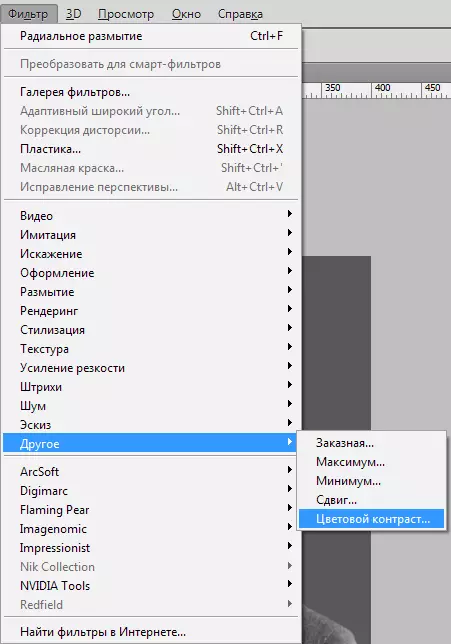
फेरि सबै तहहरूको छाप सिर्जना गर्नुहोस्, यो लेयरको प्रतिलिपि सिर्जना गर्नुहोस् र फिल्टर लागू गर्नुहोस्। यसलाई कन्फिगर गर्नुहोस् ताकि मुख्य विवरणहरू र क्लिक क्लिक गर्नुहोस् ठिक छ.
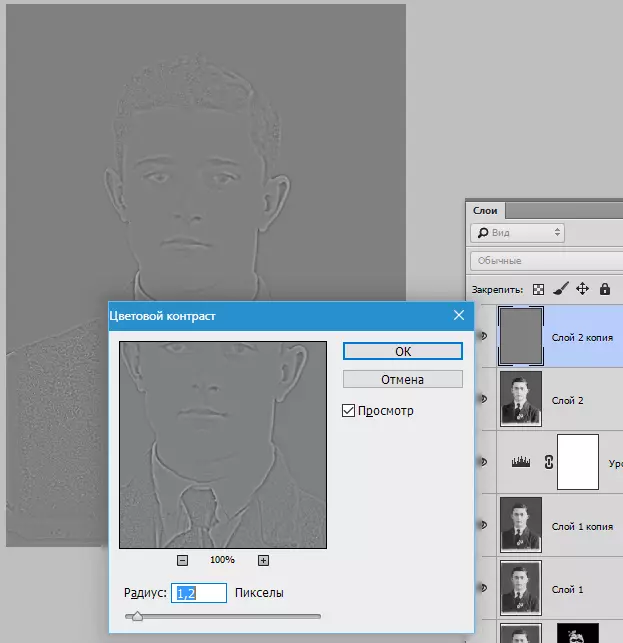
अपवाद मोड परिवर्तन गर्नुहोस् "ओभरल्यापि" , त्यसपछि यस तहको लागि कालो मास्क सिर्जना गर्नुहोस् (माथि हेर्नुहोस्), समान ब्रश लिनुहोस् र चित्रको मुख्य भागमा जानुहोस्।
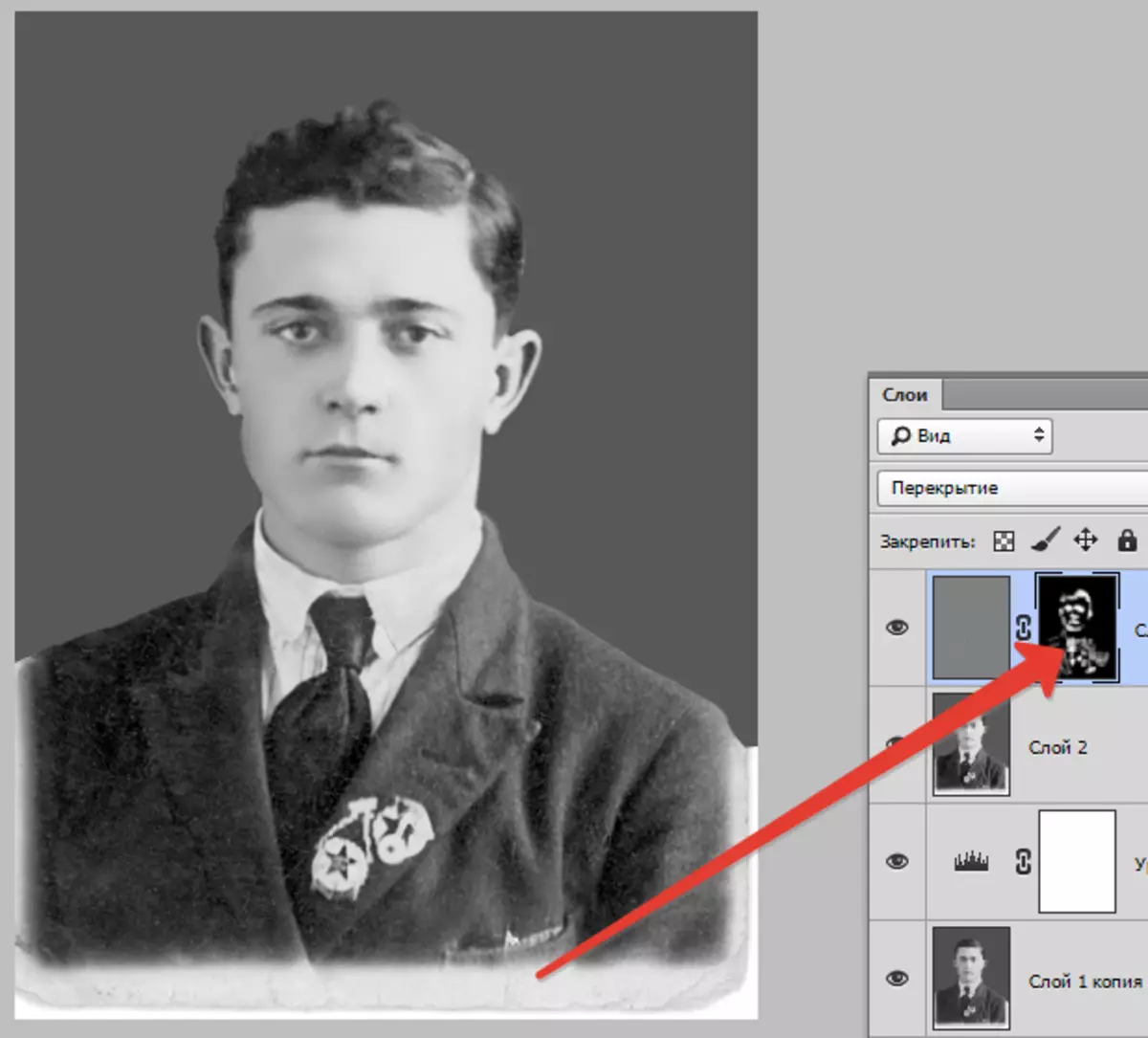
यो केवल फोटो अस्वीकार र टोन गर्न बाँकी छ।
उपकरण छनौट गर्नुहोस् "फ्रेम" र अनावश्यक भागहरू काट्नुहोस्। पूर्ण रूपमा क्लिक गरियो ठिक छ.
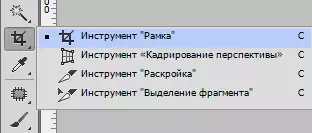

टिनिनेट फोटोहरू हामी सुधारात्मक तह प्रयोग गर्नेछौं "रंग सन्तुलन".
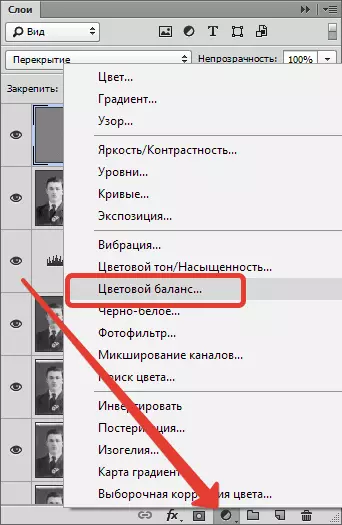
स्क्रिनमा जस्तै प्रभाव प्राप्त गर्दै लेयलाई अनुकूलन गर्नुहोस्।


अर्को सानो चाल। ठूलो प्राकृतिकताको स्न्यापशट दिन, अर्को खाली तह सिर्जना गर्नुहोस्, क्लिक गर्नुहोस् सिफ्ट + F5। र हिल यो % 0% खैरो.
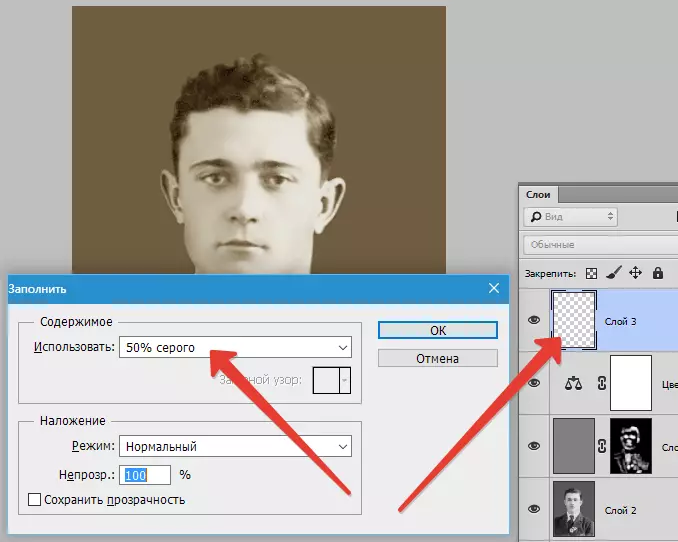
फिल्टर लागू गर्नुहोस् "आवाज थप्नुहोस्".
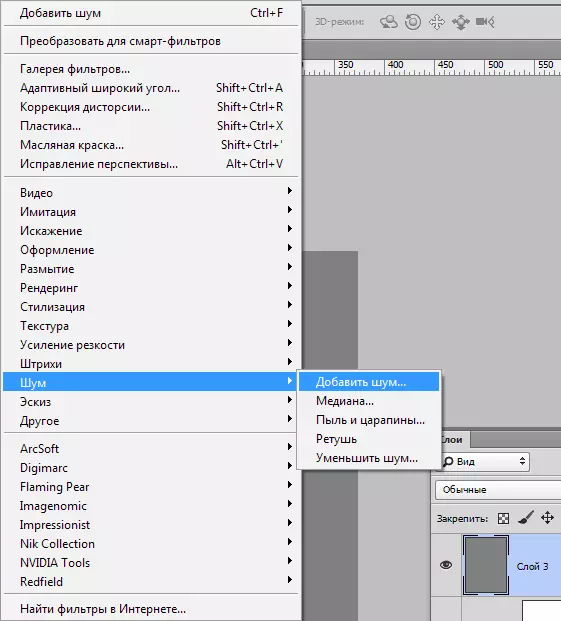
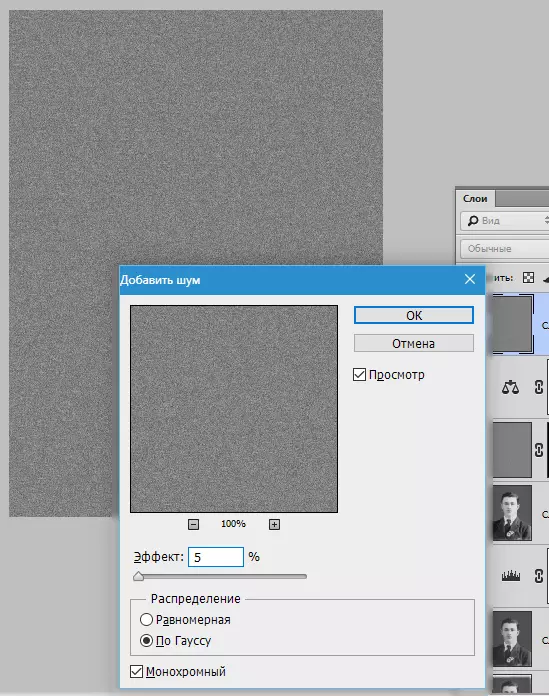
त्यसपछि ओभरल्याप मोड परिवर्तन गर्नुहोस् "मधुरो बत्ती" र लेयरको अस्पष्टता कम गर्न -0-400%.
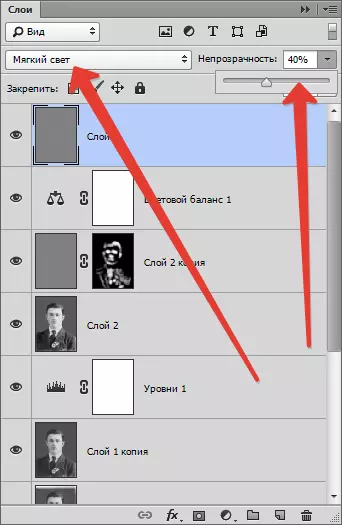
हाम्रो प्रयासको नतीजा हेर्नुहोस्।

यो रोक्न सकिन्छ। फोटोहरू हामी मर्मत गर्यौं।
यस पाठमा, मुख्य तरिकाहरू पुरानो तस्वीरहरू पुन: खोल्दै देखाईयो। तिनीहरूलाई प्रयोग गर्दै, तपाईं हजुरबा हजुरबा हजुरआमाको फोटोहरू पुनःस्थापना गर्न सक्नुहुन्छ।
